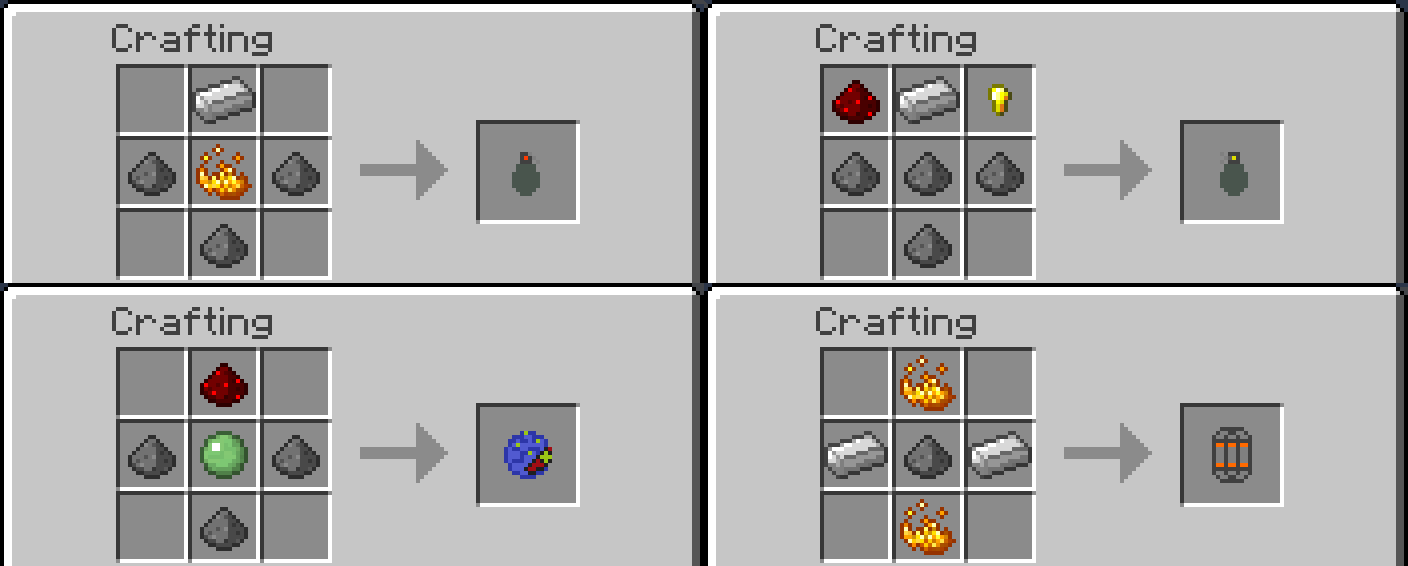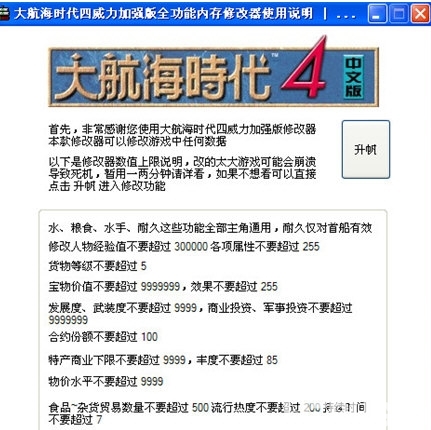AVAide DVD Ripper (视频翻录工具)电脑版v1.0.8.0下载
AVAide DVD Ripper是一款专业、好用的DVD视频翻录软件,知识兔这款软件能够帮助用户快速的将DVD格式的视频进行MP4、MOV等格式的无损转换,并且知识兔保证转换后的视频清晰度依旧保持高清,除此之外,用户可以在软件当中对视频进行滤镜的添加。
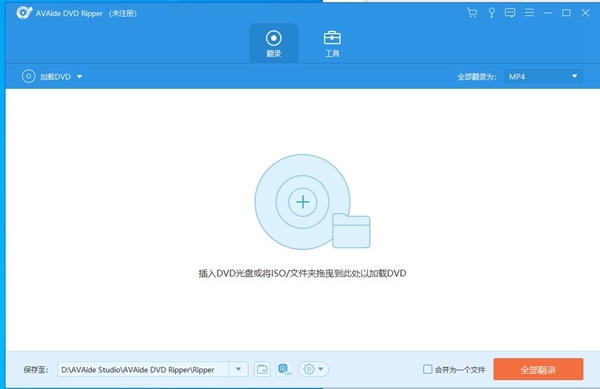
软件功能
1、知识兔将 DVD 转换为视频
AVAide DVD Ripper 可以加载和解密物理光盘、ISO 文件或 DVD 文件文件夹,并将其转换为任何流行的高清和标清视频格式的数字文件,知识兔包括 MP4、MKV、AVI、VOB、M4V、MOV、WMV、FLV , WebM, TS, MPG 等。此外,您可以更改视频分辨率、比特率、编码器类型、帧率等。
2、从 DVD 中提取音频
该程序可用作 DVD 提取器,可将 DVD 电影数字化为各种流行的音频格式,如 MP3、MKA、WMA、WAV、AC3、AAC、M4A 等,因此您可以在 MP3 播放器上收听,在计算机上播放、录制到 CD 或执行其他任何操作。
3、知识兔将 DVD 转换为设备
DVD 可以被翻录成任何与流行的多媒体设备兼容的格式。Apple 设备、Android 设备、PS3、PS4、Xbox、Wii、电视等的预设可用于翻录 DVD。您还可以选择网络视频配置文件。
4、知识兔将 DVD 复制到 MPG
AVAide DVD Ripper 分享对 DVD 复制的支持,因此您可以无缝地创建 MPG 格式的电影副本,同时保持音轨、字幕以及原始视频质量。您还可以使用这个最好的 DVD 复制程序将受保护或未受保护的 DVD 电影复制到计算机的硬盘驱动器或 USB 驱动器。
5、从 DVD 创建 ISO 和文件夹
该 DVD 克隆软件还可以很好地将整个 DVD 光盘备份到单个 ISO 映像文件或文件夹 (VIDEO_TS)。获得您的 ISO 文件或光盘文件夹后,您可以将它们复制到计算机的硬盘驱动器上,将它们存储在 USB 驱动器上,或者在需要时重新创建它。
6、以闪电般的速度批量翻录 DVD
出色的 DVD Ripper 可确保 GPU 加速并充分利用多核处理器。它能够将 DVD 电影转码为数字文件,并在五分钟内全速对原始 DVD 进行质量无损 ISO/MPG 备份。
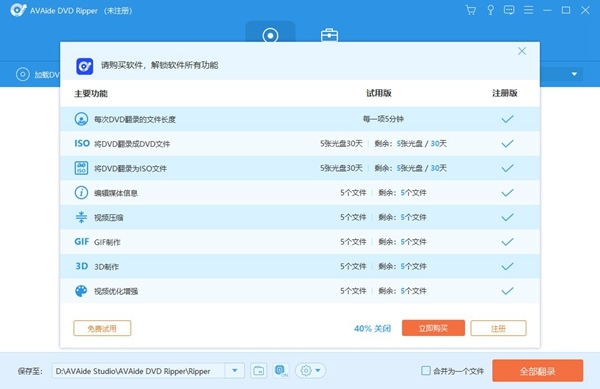
软件亮点
1、水印
使用最好的 DVD 开膛手,您可以使用您的徽标或任何其他指定标记为您的 DVD 视频添加水印。知识兔支持文本和图像水印。
2、滤镜和效果
它分享了数十种过滤器来自定义您的视频,并允许您调整视频的亮度、对比度和饱和度。
3、音轨
如果知识兔您的视频没有音频,或者您想替换已有的音频,您可以在视频中添加音乐或音频。
4、调整音量
您可以方便地增加或减少电影的音量,或根据需要将视频静音。
5、旋转和翻转
使用知识兔这款 DVD 到数字转换器,您可以垂直和水平翻转视频,并将其旋转 90、180 或 270 度。
6、修剪和合并
将您的长 DVD 电影修剪成几个小片段,或剪切不需要的部分并将剩余的剪辑合并为一个。
7、庄稼
这个 DVD 翻录程序允许您裁剪视频的不必要部分或黑边,直到您喜欢它的大小。
8、字幕
您可以在视频中添加 .srt、.ass 或 .ssa 字幕文件,并通过调整字体、颜色、宽度、大小、透明度、位置等来编辑字幕
软件特色
将 DVD 电影转换为各种视频和音频格式,知识兔以及流行的设备。
它支持不同分辨率的视频:4K、高清 1080p、高清 720p、480p。
完美地从 DVD 中提取音轨、声音或背景音乐。
灵活调整视频参数,实现无故障播放或上传。
自由修剪、裁剪、合并和压缩您的 DVD 视频。
怎么翻录DVD
将 DVD 光盘插入计算机驱动器。启动 AVAide DVD Ripper 并单击加载 DVD按钮将 DVD 光盘加载到程序中。您还可以单击加载 DVD旁边的下拉箭头来导入 DVD 光盘、DVD ISO 文件或 DVD 文件夹。
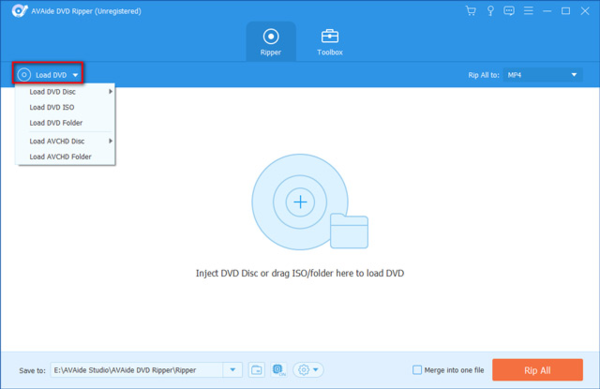
加载 DVD 后,您可以从其主界面了解更多功能。
1. 您可以单击完整标题列表按钮来选择您想要的标题。单击重命名(笔图标)以重命名标题。
2. 您可以单击添加音轨从本地添加音轨,或单击音轨禁用禁用音轨。
3. 单击添加字幕以添加 SRT、SSA 或 ASS 字幕,或单击字幕禁用以禁用字幕。
4.格式图标和全部翻录到选项都使您能够选择 DVD 翻录的输出格式。
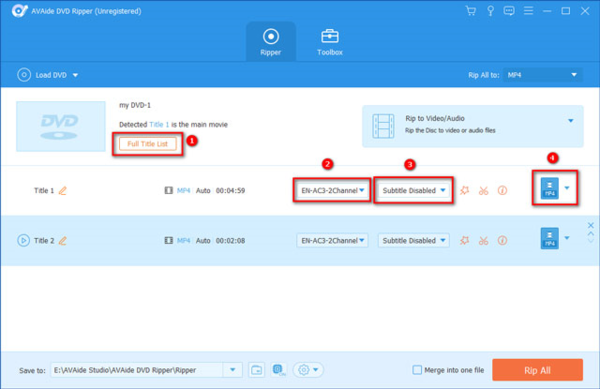
第2步选择输出格式
转到全部翻录到区域,然后知识兔单击下拉箭头以选择输出格式。您可以找到视频、音频或设备选项卡以选择输出视频格式、音频格式或在便携式设备上播放的正确格式。
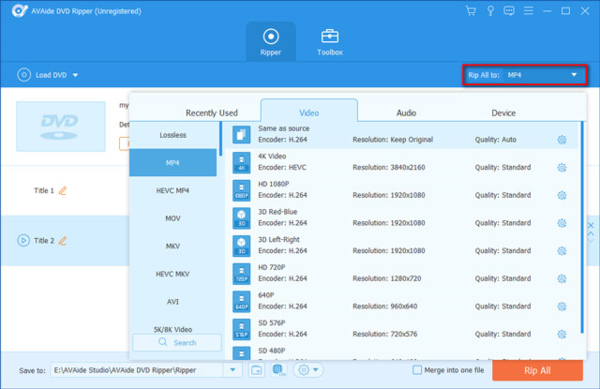
如果知识兔需要,单击自定义配置文件(齿轮图标)以自定义视频设置,例如视频质量、分辨率、编码器、帧速率和比特率。您还可以调整音频设置,如编码器、通道、采样率和比特率。
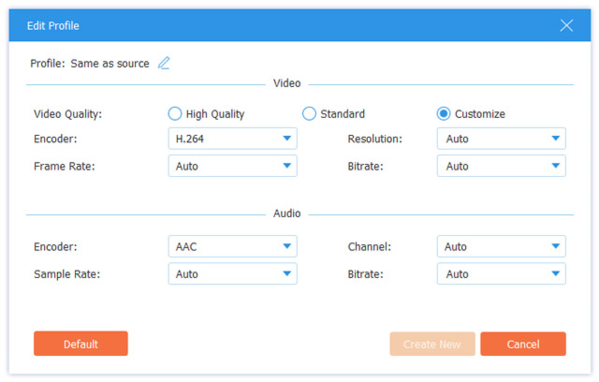
第 3 步翻录 DVD
最后,转到保存到区域并选择输出文件夹。然后知识兔单击全部翻录按钮开始将 DVD 转换为视频或音频。
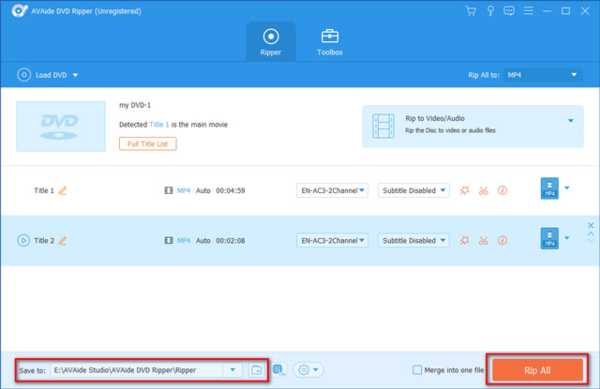
注意:您可以单击启用硬件加速图标以确保 DVD 翻录已快速进行。
怎么做GIF
第1步在Toolbox中选择GIF Maker,然后知识兔添加您要转为 GIF 的视频。
第2步可以使用“编辑”或“剪切”功能来编辑视频效果并剪切掉不需要的部分。然后知识兔根据需要选择输出大小和帧速率。
第3步最后,单击生成 GIF按钮以从视频创建 GIF 文件。
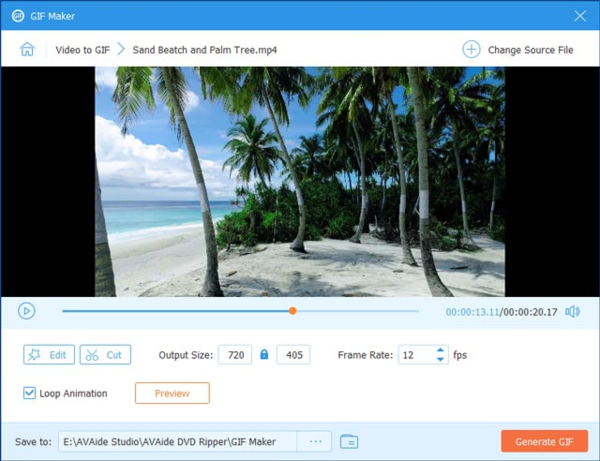
怎么加强视频清晰度
第1步找到工具箱选项卡并单击视频增强器。单击大加号图标以添加要增强的视频。
第2步您可以选择高档分辨率、优化亮度和对比度、消除视频噪音或减少视频抖动选项来增强您的视频。
第3步选择输出格式、分辨率和目标文件夹,然后知识兔单击预览按钮查看增强视频。然后知识兔单击增强按钮来增强视频。
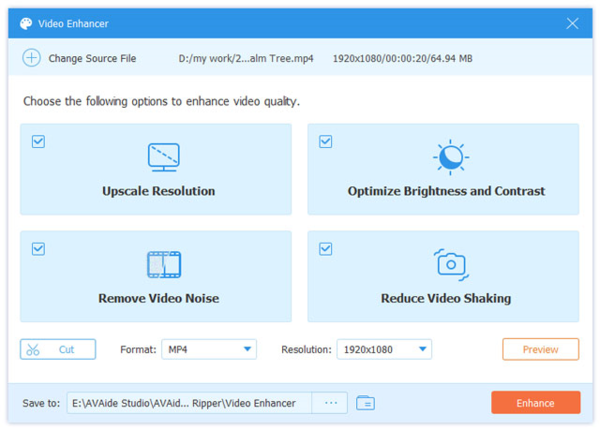
下载仅供下载体验和测试学习,不得商用和正当使用。